「Ape Terminal(エイプターミナル)のKYC認証のやり方がわからない!」
と迷っていませんか?
KYC認証(本人確認)を済ませると、Ape Terminalの当選確率がUPしやすくなる可能性があるなどのメリットがあります。
この記事で本人確認の方法を図解で解説していきますので、参考にしてみてください。
ApeTerminal完全解説記事を見ていない場合、まずそちらをご覧ください。
Ape Terminal(エイプターミナル)のKYC認証(本人確認)の手順を図解で解説
まずはApe Terminal(エイプターミナル)にウォレットを接続し、My Portfolioを表示させましょう。
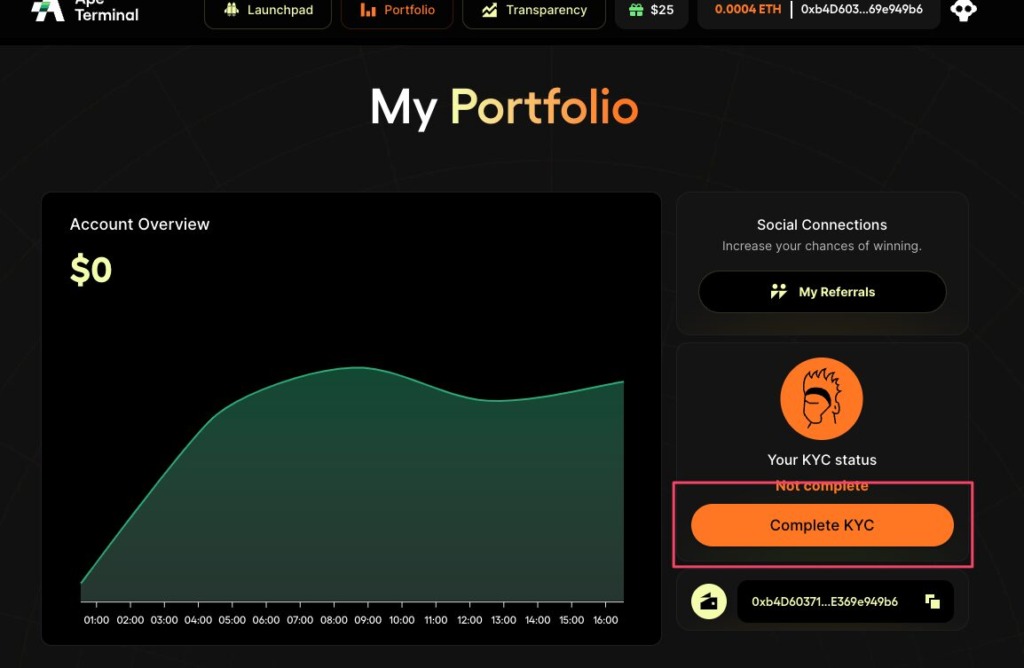
上記ページ右の「Complete KYC」をクリックします。
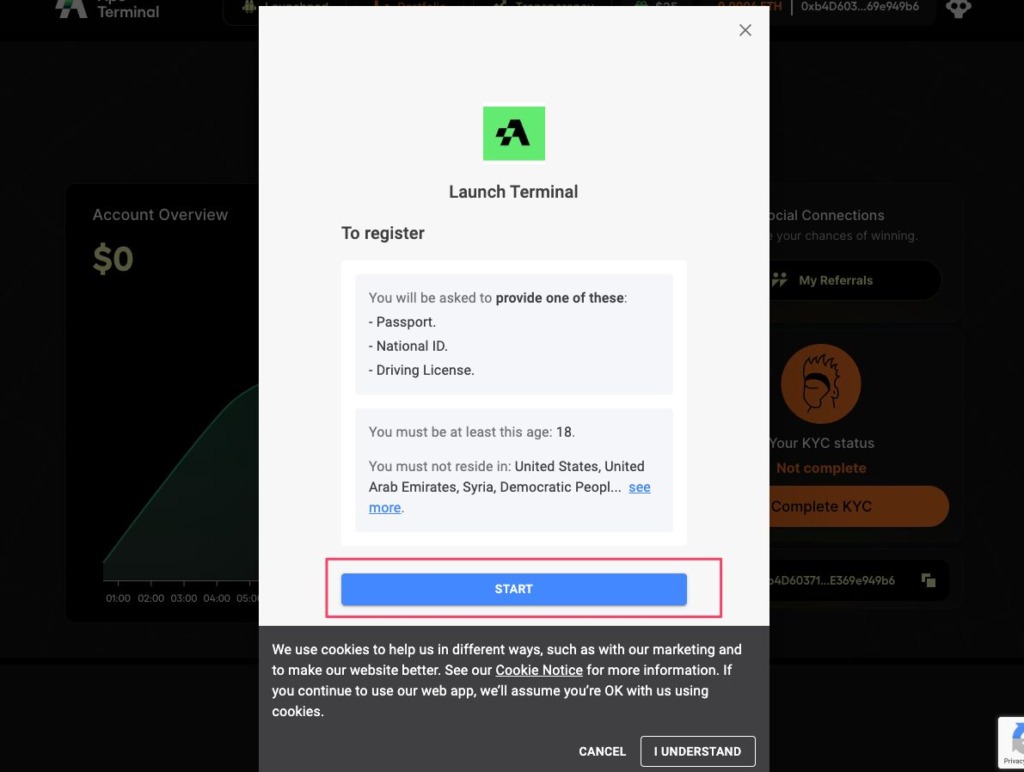
「START」をクリックします。

まずメールアドレスを入力します。
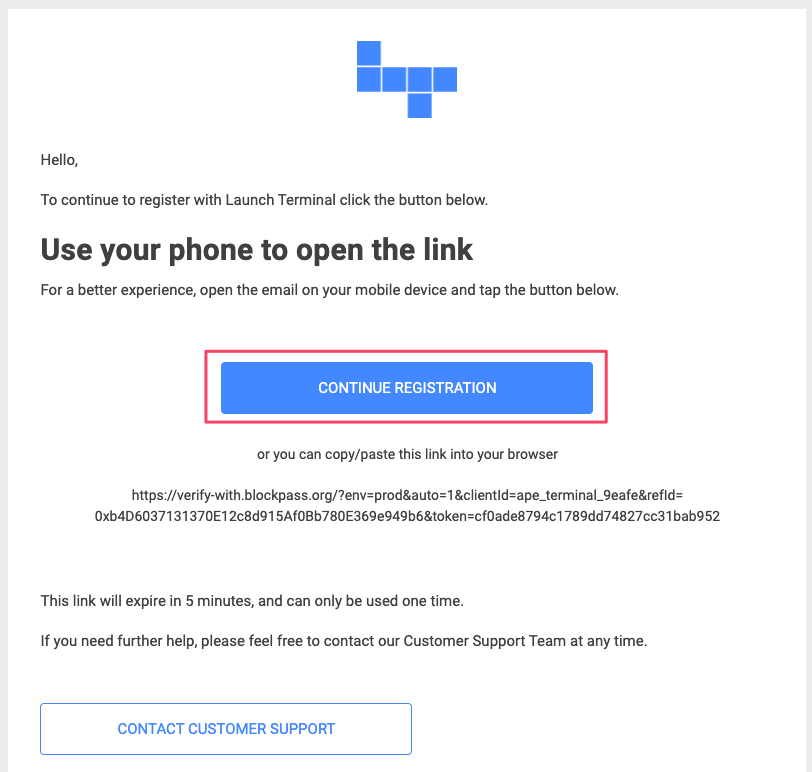
届いたメール内の赤枠ボタンをクリックします。
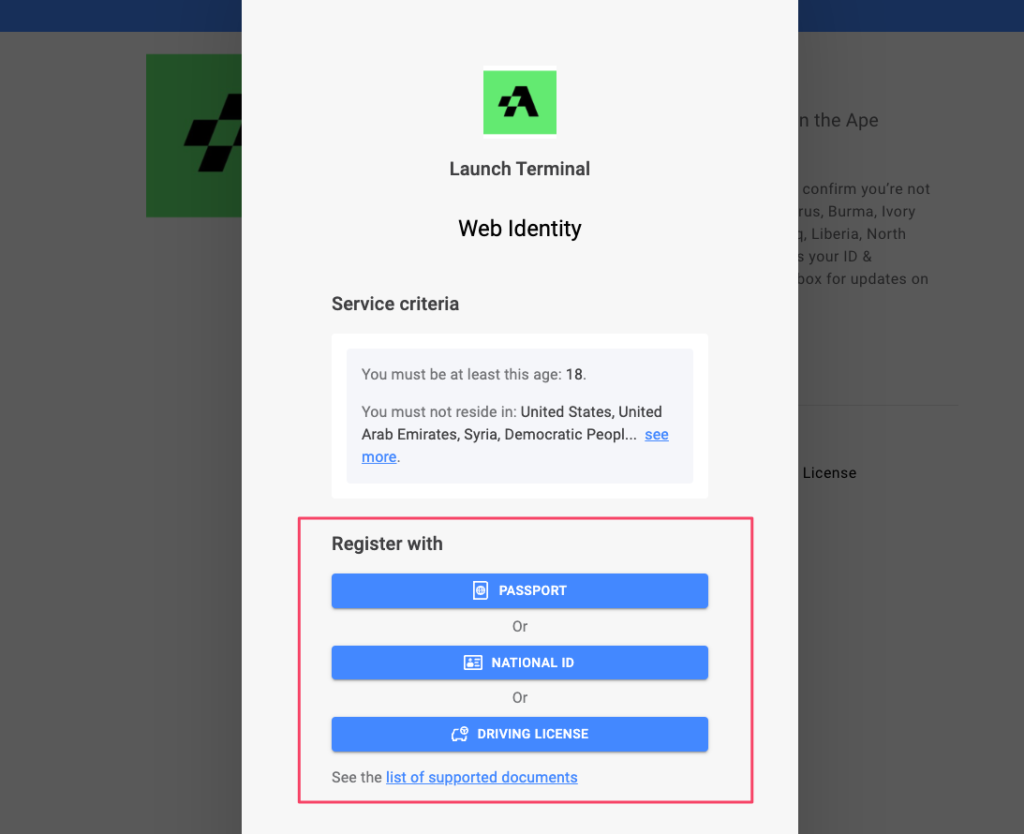
上記で提出書類からパスポート、マイナンバーカード、免許証のいずれかを選択しましょう。
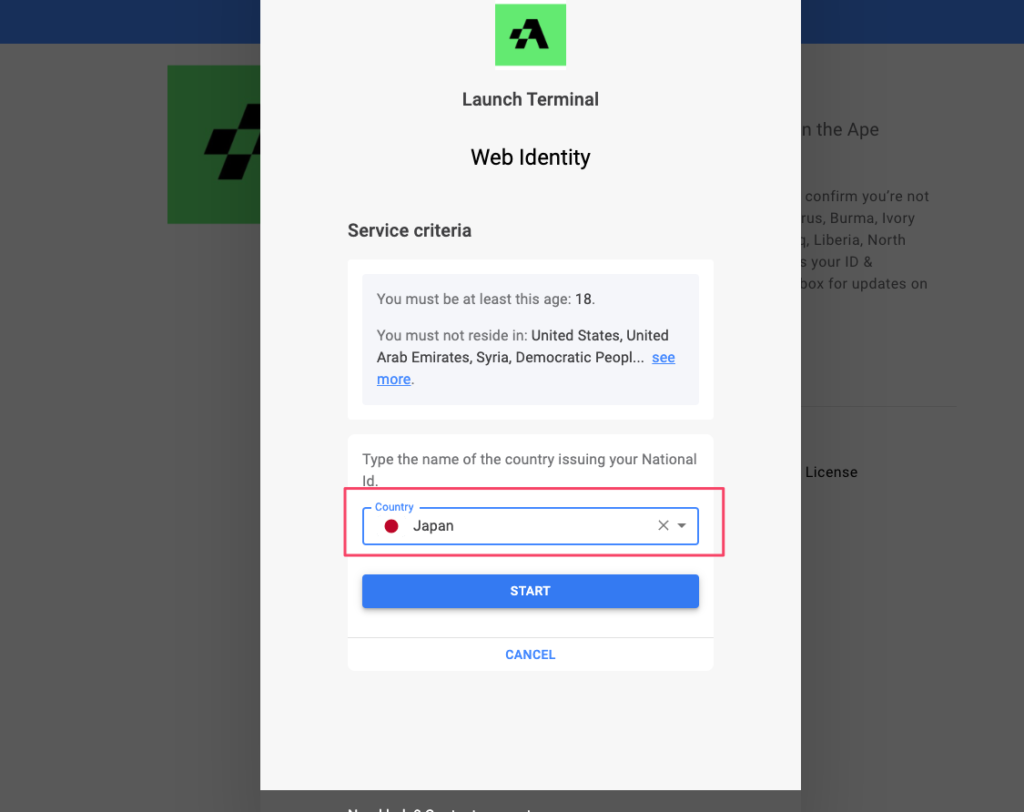
Japanと記入し、選択します。
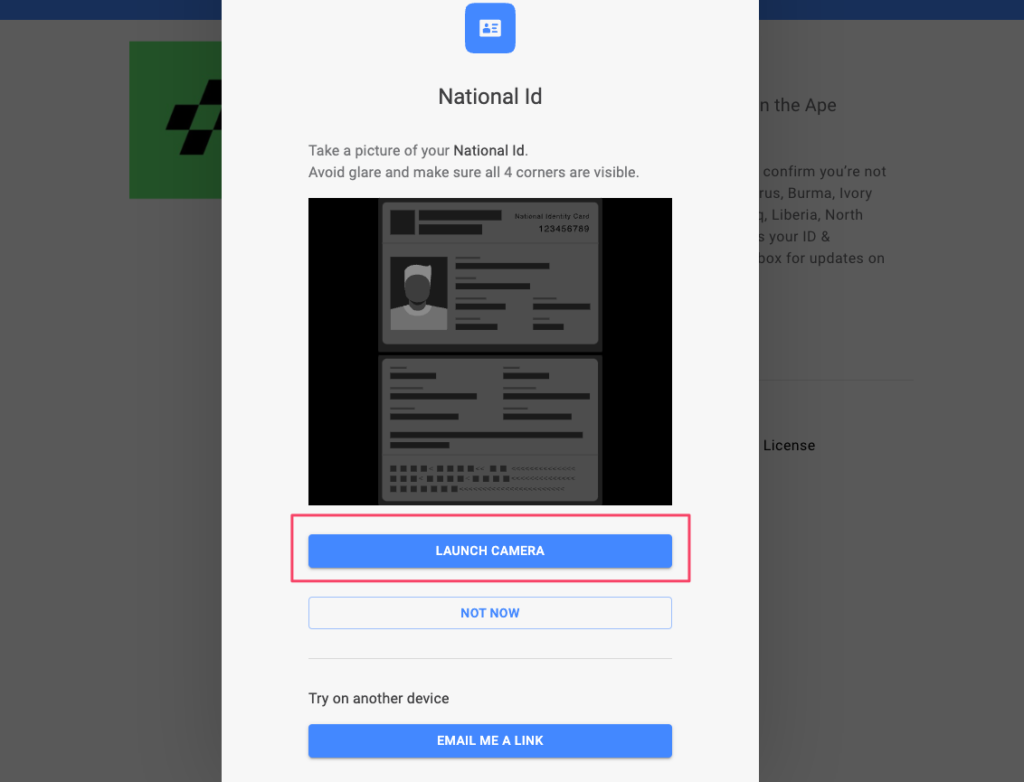
表面、裏面を撮影後に撮影内容を確認します。
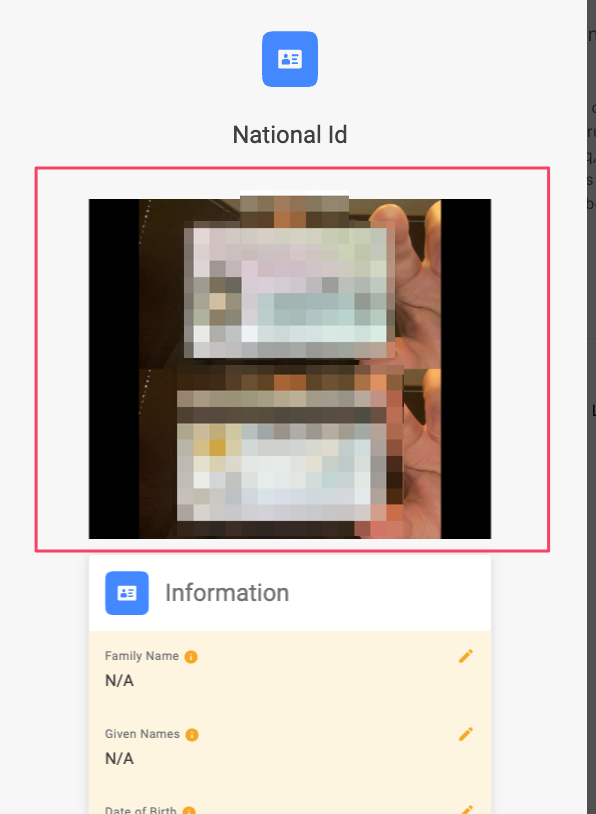
名前、誕生日、番号(パスポート番号やマイナンバーなど)を記入していきます。
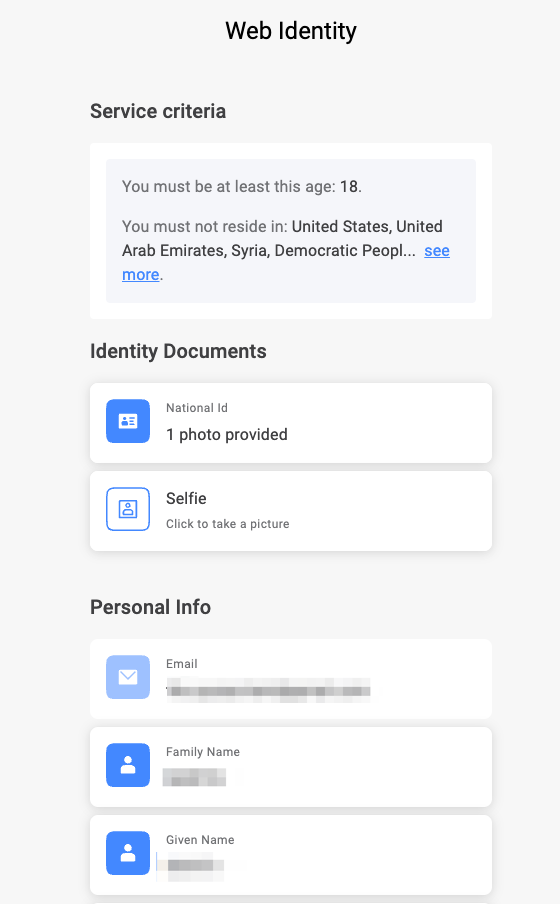
「Selfie(自撮り写真)」を押します。
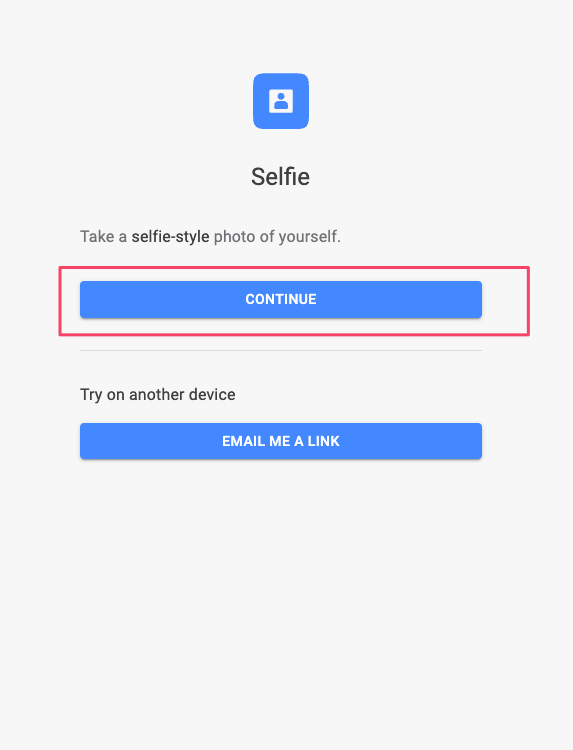
枠線内のボタンをクリックします。
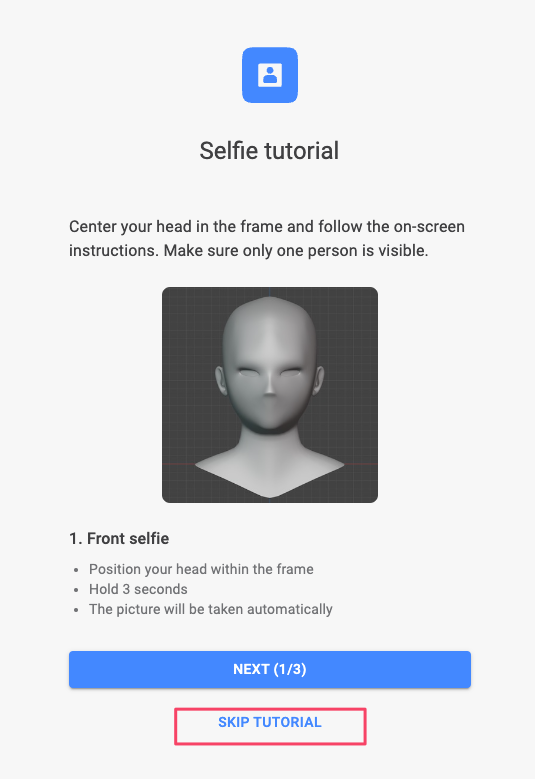
正面、左向き、右向きの自撮りを行っていきます。
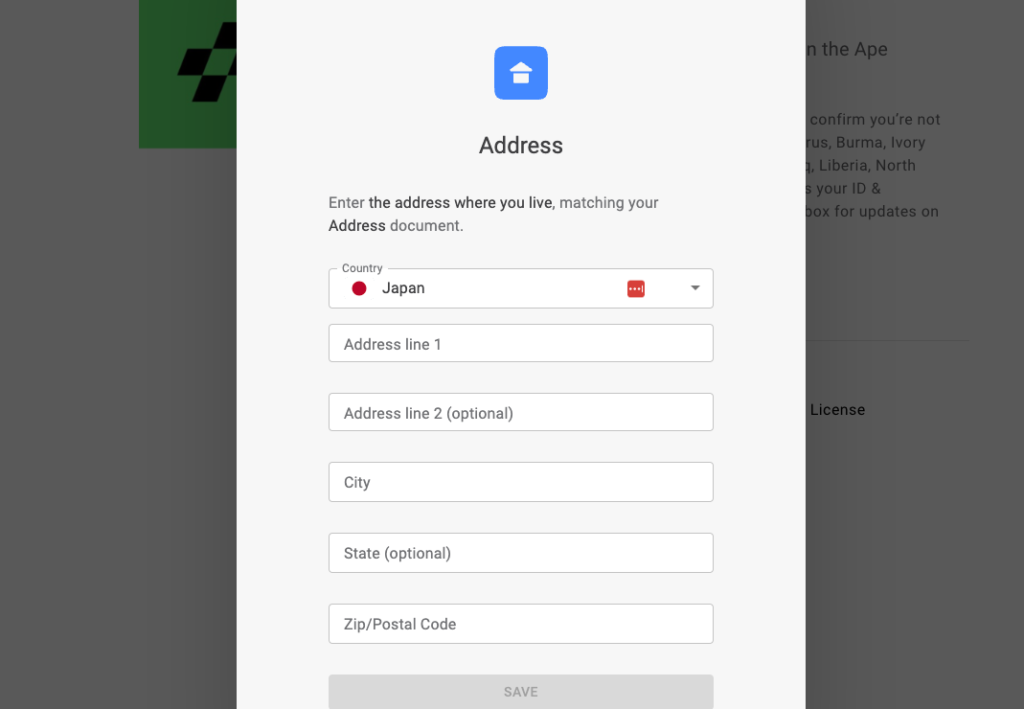
住所を記入していきます。
- Address line1:町名、番地
- Address line2:建物名、部屋番号
- City:市、区
- State:市区町村
- Zip/Postal Code:郵便番号
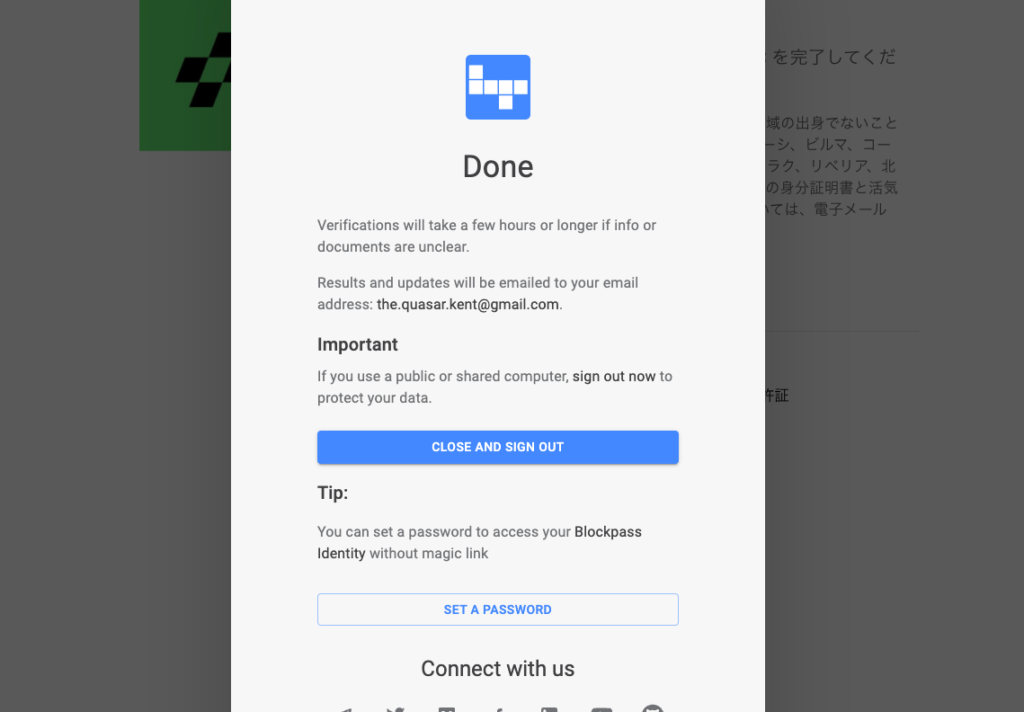
「CLOSE AND SIGN OUT」をクリックします。
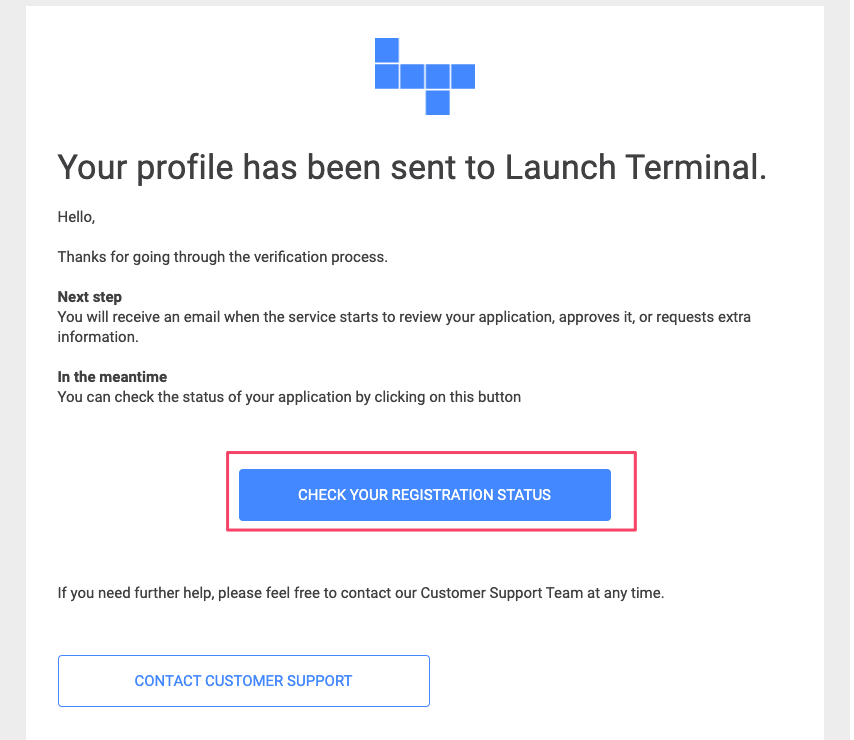
登録メールの受信ボックスに「You have registered with Launch Terminal」というタイトルのメールが届いているので、そのメールを開いたら上記の枠線内のボタンをクリックします。
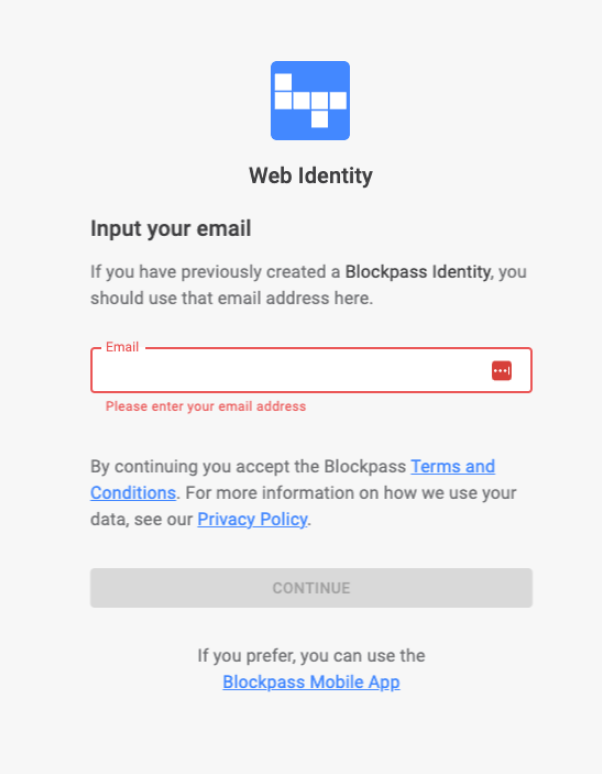
再度メールアドレスを記入します。
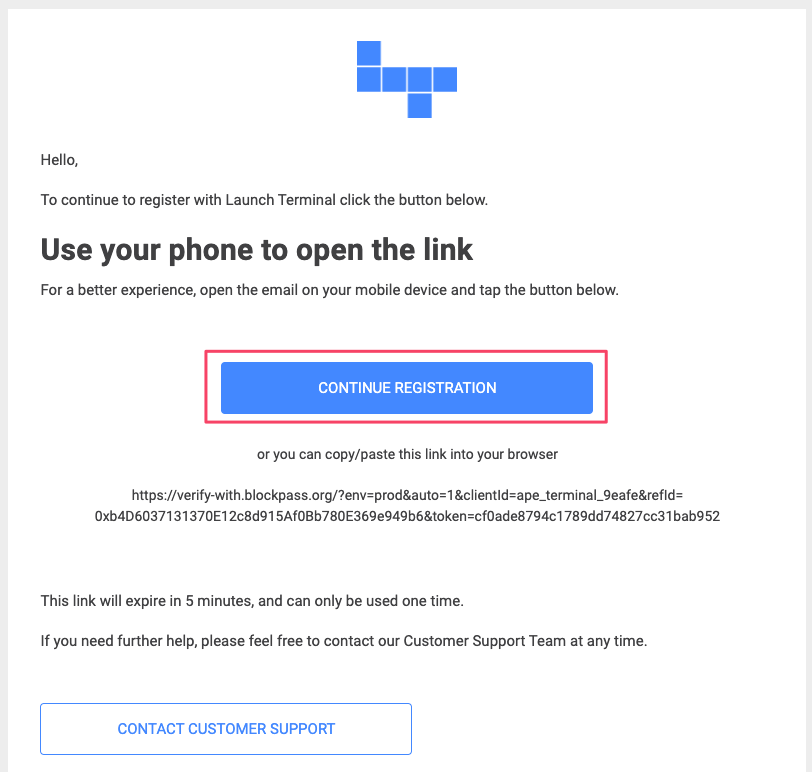
「CONTINUE REGISTRATION」をクリックします。
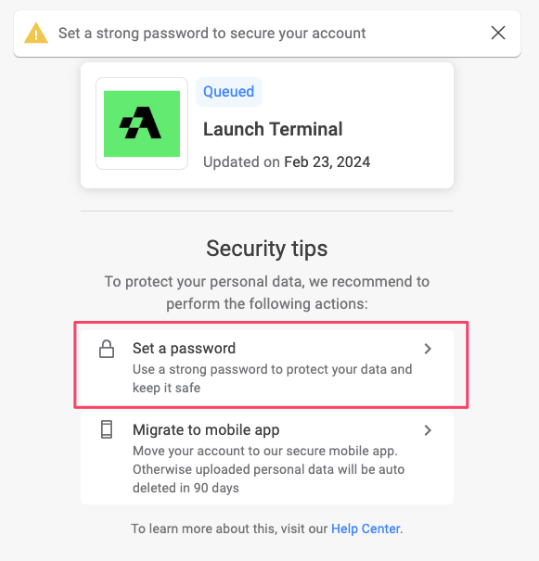
任意のパスワードを設定します。
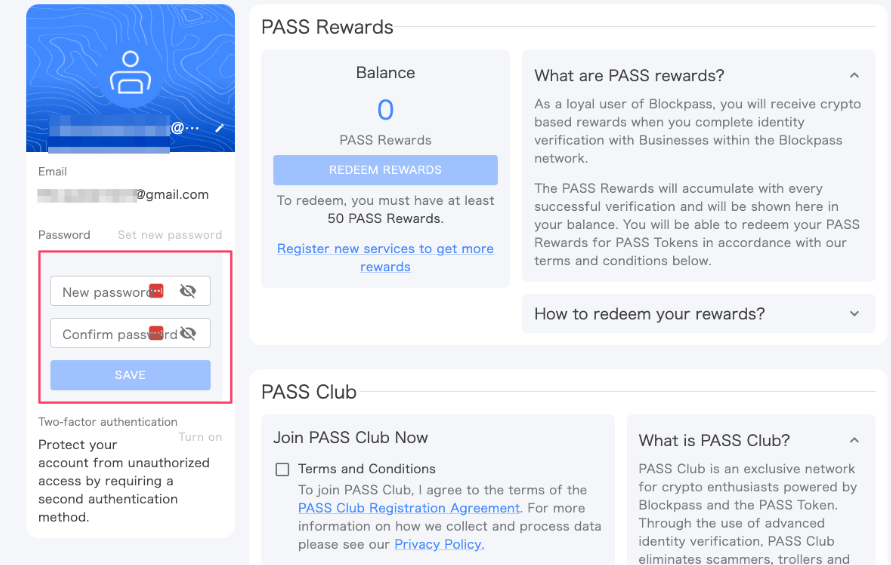
モバイルアプリに移行します。
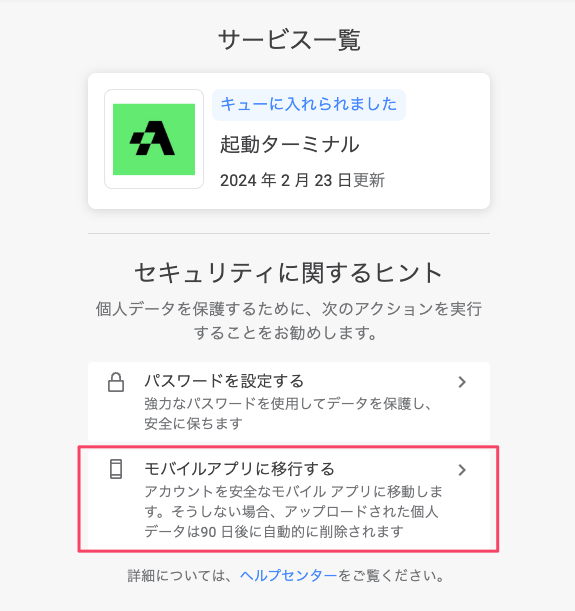
枠線内をクリックしてください。
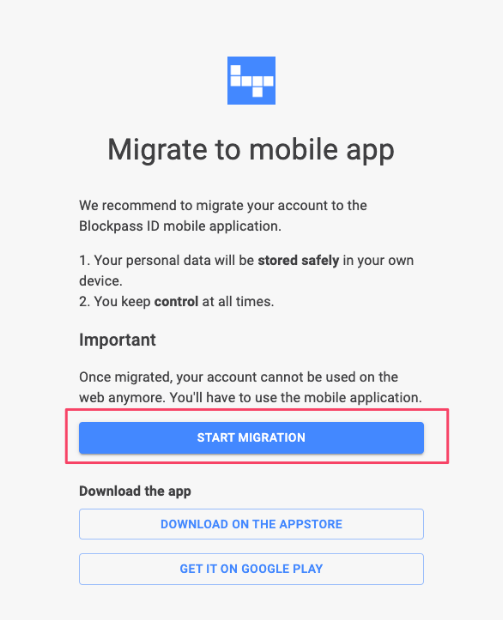
続けて、枠線内をクリックしてください。
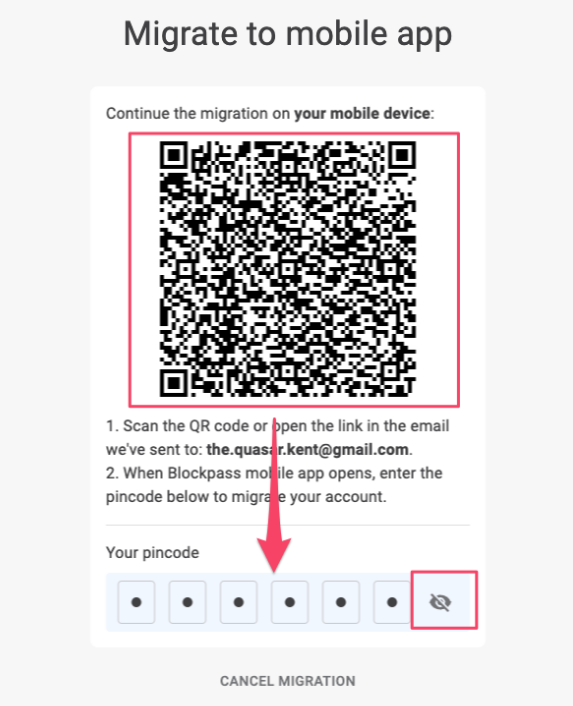
QRコードを読み込んでアプリを開き、6桁の数字を右下の赤枠内のマーク(目のマーク)を押して確認します。
以前設定したパスワードを使い、アプリへログインしましょう。
ここまでの作業が完了すると、翌営業日にApe TerminalのKYCが完了します。
Ape Terminal(エイプターミナル)のKYC認証まとめ
今回はApe Terminal(エイプターミナル)のKYC認証(本人確認)の手順を解説しました。
Ape Terminalは平均リターンが非常に高いIDOプラットフォームですので、余剰資金で参加を検討してみるのも1つの手です。
Ape Terminalの非常に詳しい情報は「Ape Terminal(エイプターミナル)とは?IDOプラットフォームの最新銘柄、参加方法・やり方」にまとまっているため、合わせてご覧ください。
当記事内画像引用:ApeTeminal公式サイト
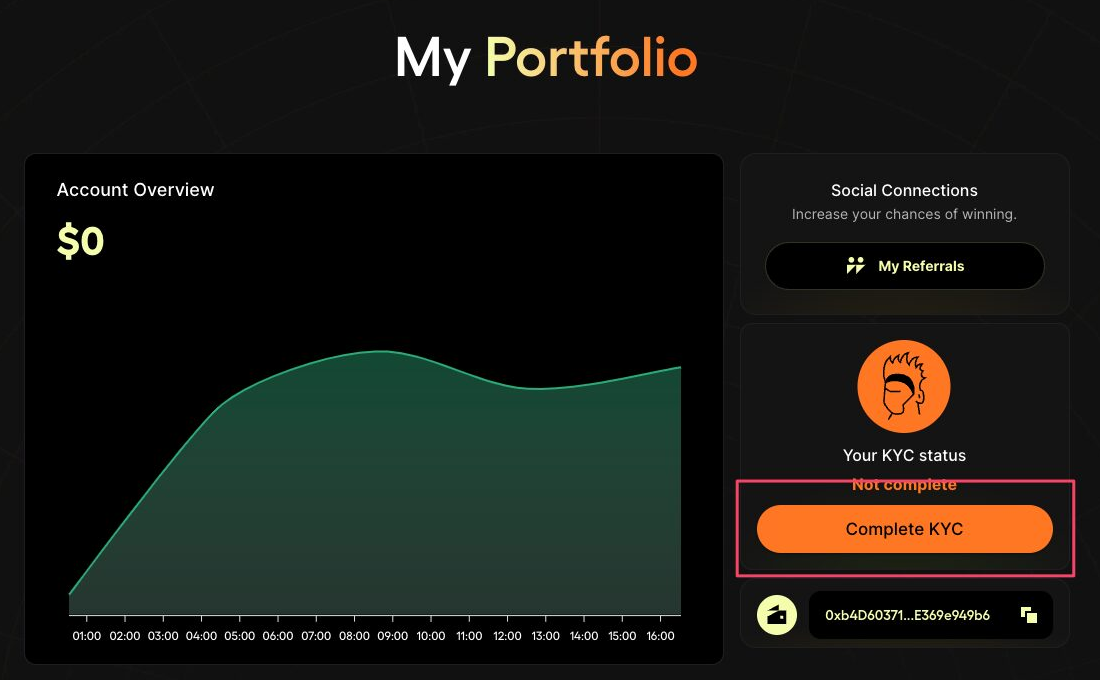








コメント